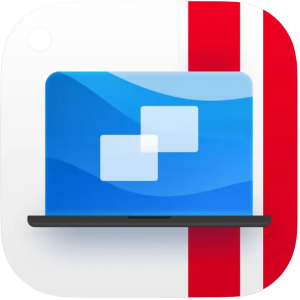1. Parallels Desktop 19 とは何ですか?
Parallels Desktop 19 for Mac は、Mac 上で Windows やその他のオペレーティング システムを使用できるようにするプログラムです。macOS と Windows を同時に簡単に使用できるため、Windows のアプリやソフトウェアを Mac で使用できるようになります。
2. Parallels Desktop 19 のスクリーンショット
3. Parallels Desktop 19 の機能
Mac 上で Windows を実行する: Mac ユーザーは、Windows でのみ利用できるゲームも含め、多くの Windows プログラムを使用できます。
macOS 用に最適化: macOS Sonoma などの最新の macOS バージョンでも問題なく動作します。
簡単な Windows インストール: Mac ユーザーは数回クリックするだけで、Windows 11 をダウンロード、インストール、セットアップして入手できます。
シームレス統合: これにより、macOS と Windows が簡単に連携できるようになり、より多くの作業を行えるようになります。
クロスプラットフォーム機能: ファイルや画像を Windows プログラムと Mac プログラム間でドラッグ アンド ドロップすることで移動できます。また、Finder で Windows ファイルを確認したり、Windows でのみ利用可能なゲームを Mac 上でプレイしたりすることもできます。
4. Parallels Desktop 19 の使用方法は?
Parallels Desktop 19 で Coherence モードから Window モードに切り替えるには:
メニュー バーの Parallels Desktop アイコンをクリックします。
「表示」→「Coherenceの終了」を選択します。
Parallels Desktop 19 で全画面モードからウィンドウ モードに切り替えるには:
Command-Control-F を押します。
または、macOS メニュー バーが表示されるまでポインタを画面の上部に移動し、[表示] > [全画面表示を終了] をクリックします。ゲーム用に最適化されたフル スクリーン モードの場合は、Control-Option (Alt) を押して Mac メニュー バーを表示します。
Parallels Desktop 19 の操作方法の詳細については、次の Web サイトの Parallels Desktop ユーザー ガイドを参照してください。 Parallels Desktop ユーザーガイド
5. Parallels Desktop 19 技術仕様
システム要求 |
最小 |
最高のパフォーマンス |
プロセッサー |
任意の Apple シリコン チップ |
Apple M2、M2 Pro、M2 Max、M2 Ultra、M1、M1 Pro、M1 Max、M1 Ultra チップ、Intel Core i5、Core i7、Core i9 または Xeon プロセッサ |
メモリ |
4GBのRAM |
16GB以上のRAM |
ストレージ |
Parallels Desktop のインストールには 600 MB |
ゲスト オペレーティング システム用の追加のディスク領域 (Windows OS の場合は少なくとも 16 GB が必要) |
グラフィックス |
Apple M2、M2 Pro、M2 Max、M2 Ultra、M1、M1 Pro、M1 Max、および M1 Ultra チップ、Intel、AMD Radeon、または NVIDIA グラフィックス カード |
Apple M2、M2 Pro、M2 Max、M2 Ultra、M1、M1 Pro、M1 Max、M1 Ultra チップ、AMD Radeon Pro グラフィックス カード |
オペレーティング·システム |
macOS Sonoma 14.0 以降、macOS Ventura 13.2 以降、macOS Monterey 12.6 以降、macOS Big Sur 11.7 以降[1]、macOS Catalina 10.15.7 以降[1]、macOS Mojave 10.14.6 以降[1] |
macOS Sonoma 14.0 以降、macOS Ventura 13.2 以降、macOS Monterey 12.6 以降、macOS Big Sur 11.7 以降[1]、macOS Catalina 10.15.7 以降[1]、macOS Mojave 10.14.6 以降[1] |
6. Parallels Desktop 19 の価格
編集 |
サブスクリプション |
1回限りの購入 |
標準版 |
$99.99/年 |
$129.99 |
プロ版 |
$119.99/年 |
該当なし |
7. Parallels Desktop 19 の代替案
VMware フュージョン
VMware Fusion は、コンピュータ上で Windows やその他のオペレーティング システムを使用できるようにする Mac 用の人気のあるソフトウェアです。セットアップは簡単で、macOS との連携も良好です。さまざまなオペレーティング システムでも使用できます。
バーチャルボックス
VirtualBox は、Mac 上でさまざまなオペレーティング システムを実行できるようにする Oracle 製の無料ツールです。一部の有料オプションほど豪華ではありませんが、多くの人にとってうまく機能します。
ブートキャンプ
Boot Camp は、Mac のハード ドライブの別の部分に Windows を配置できる macOS のツールです。偽のコンピューターを作成するために使用することはできませんが、Mac を Windows または macOS で起動することを選択できます。
8. Parallels Desktop 19 レビュー
総合評価: 4.6/5
タイバグズ
「私はこの製品を 1 年間使用していましたが、私と私の Mac に素晴らしい効果をもたらしてくれました。Windows 11 はスムーズに実行でき、途中で問題は発生しませんでした。残念ながら、実際の PC デスクトップを購入するためサブスクリプションを停止しなければならないため、今では Mac を使用することはほとんどありません。Mac 製品用に Windows を導入したいと考えている人には、この製品を強くお勧めします。」
スティーブン
「私は VM Fusion ユーザーでしたが、新しい MAC Pro のために更新する必要がありました。Fusion が動作しないため、Parallels をロードする必要がありましたが、Fusion が動作しなくなって本当に良かったと思います。Parallels は、これまでの Fusion よりもはるかに簡単かつ効率的に動作します。Apple がバッテリー寿命に関してかなりの努力をしてきたことは知っていますが、Fusion は、使用していなくても、起動すると 45 分以内にバッテリーを消耗してしまいます。Parallels と新しい MAC は、プラグインする必要がなく、何時間も実行できます。Parallels ははるかに使いやすく、Fusion にあった問題がありません。」
一部のリンクはアフィリエイト リンクである場合があります。これは、追加費用なしで当社がコミッションを獲得できることを意味します。私たちをチェックしてください 免責事項 。